はじめに
多彩なデザイン機能を持つWPF(Windows Presentation Foundation)ですが、現時点ではWindowsフォームに比べるとまだまだコントロールの種類は少なく、入出力のインターフェイスをデザインする場合、限られたコントロールを組み合わせるしかありません。
PowerTools InputMan for WPF 1.0Jは、このようなWPFのコントロールに、優れた機能を持つ新しい入力コントロール群を追加できるコントロールスイートです。WPFに完全対応したテキスト、マスク、日付、数値、ドロップダウンカレンダー、ドロップダウン電卓、検証インジケータの7種類のコントロールと、標準コントロールにも適用できるふりがな取得や書式設定の機能により構成されており、どこよりもユーザーフレンドリーなGUIを持ったWPFアプリケーションを作成できます。
今回は、このPowerTools InputMan for WPF 1.0Jの中から、ボタンで数値を入力するとともに、色々な書式を設定できる数値入力コントロール「GcNumberコントロール」を使ったWPFアプリケーションを作成してみました。
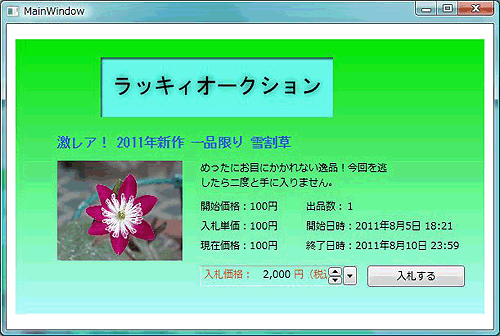
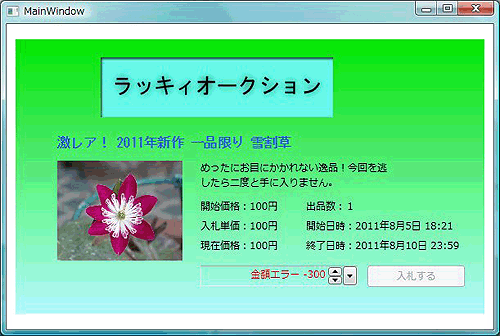
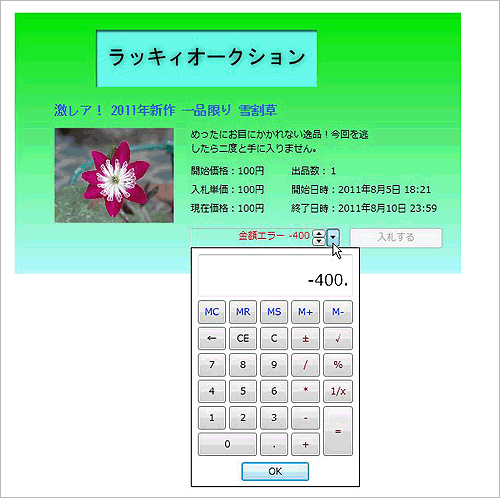
対象読者
Visual Basic、Visual C# 2010を使ってプログラムを作ったことのある人
必要な環境
Visual Basic 2010、Visual C# 2010、Visual Studio 2010でプログラムが作れる環境。なお、本プログラムはWindows Vista上で動作するVisual Studio 2010を使用して作成し、動作確認を行っています。
動作環境として、あらかじめ.NET Framework 4がインストールされている必要があります。動作するOSは、以下を参照ください。
| OS | 32ビット(x86) | 64ビット(x64) |
| Windows XP 日本語版 | ● | ● |
| Windows Vista 日本語版 | ● | ● |
| Windows 7 日本語版 | ● | ● |
| Windows Server 2003 日本語版 | ● | ● |
| Windows Server 2008 日本語版 | ● | ● |
| Windows Server 2008 R2 日本語版 | - | ● |
コンポーネントのインストール
この記事の手順を試すには、Visual Studio、Visual Basic、Visual C#の開発環境にPowerTools InputMan for WPF 1.0Jをインストールする必要があります。インストーラは、グレープシティのWebページからダウンロードできます。
製品ページの[申込フォーム]をクリックし、グレープシティのWebサイトへ必要情報を登録すると、添付トライアルライセンスキーファイルとダウンロードサイトを記載したE-Mailが送られてきますので、ここからダウンロードします。制限事項などの詳細については、インストーラに同梱されているリリースノートを参照ください。
コントロールの追加
PowerTools InputMan for WPF 1.0Jをインストールしたら、ツールボックスに専用のタブを作成し、使用するコンポーネントを追加します。追加するコンポーネントは、[WPFコンポーネント]で、アセンブリ名が[GrapeCity.WPF.InputMan]の「GcNumber」コントロールです。
![WPFコンポーネント名が[GrapeCity.WPF.InputMan]の「GcNumber」コントロールを選択する](http://cz-cdn.shoeisha.jp/static/images/article/6089/6089_fig4.gif)














































